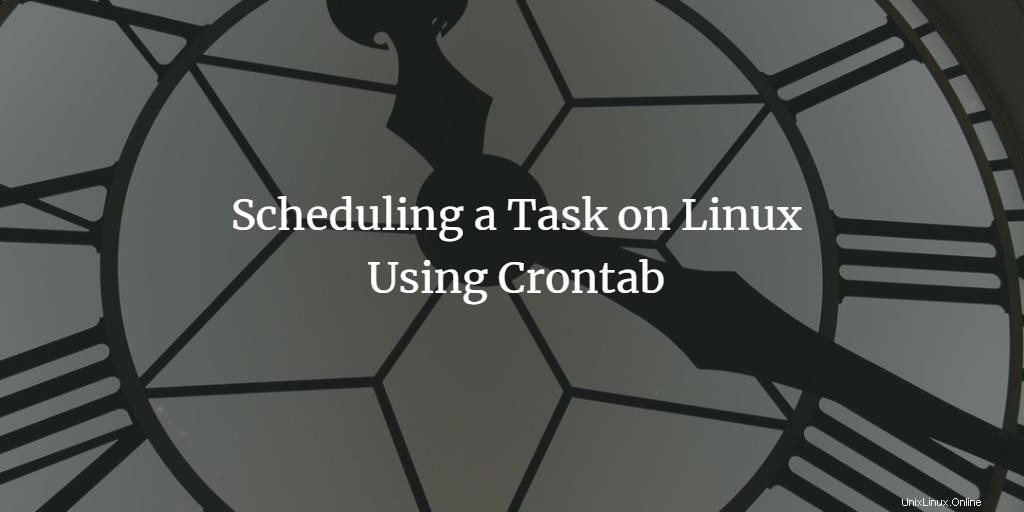
Cron nám pomáhá spouštět úlohy automaticky na pozadí v definovaných intervalech. Cron je např. používá se k automatickému vytváření záloh každou noc k synchronizaci souborů, např. jednou za hodinu nebo ke spuštění aktualizací nebo stahování souborů v určitých intervalech. Tento tutoriál vám ukáže, jak nastavit a upravit cronjobs pomocí příkazu crontab a nástroje GUI Gnome Schedule.
Linux Crontab
Příkaz Crontab se používá k výpisu a úpravě úloh cron. Pro použití tohoto příkazu musíme postupovat podle následujících kroků.
Nejprve otevřete Terminál kliknutím na spouštěč Ubuntu a vyhledejte Terminál.
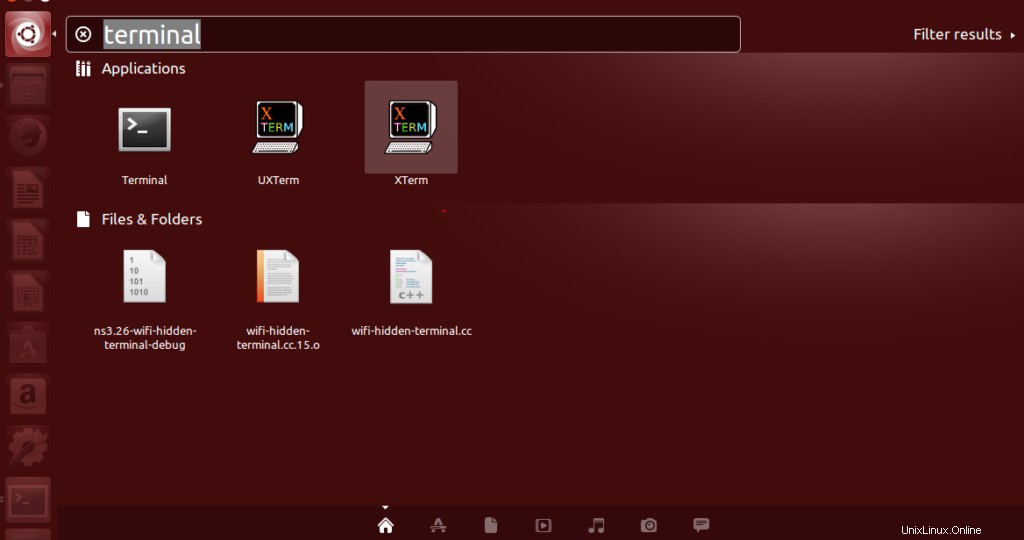
Nyní klikněte na Terminál a počkejte, až se terminál otevře.
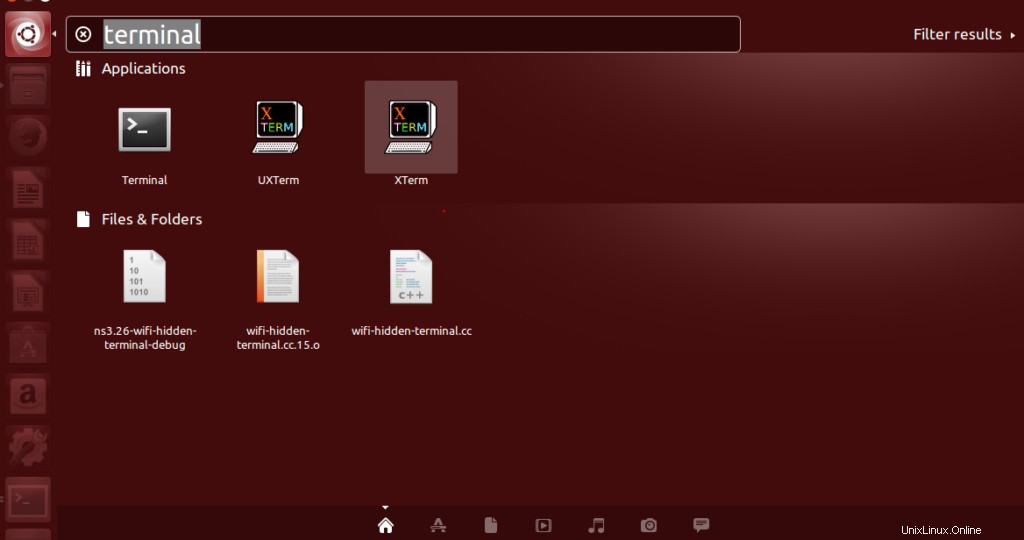

Po otevření terminálu se zobrazí tato obrazovka:
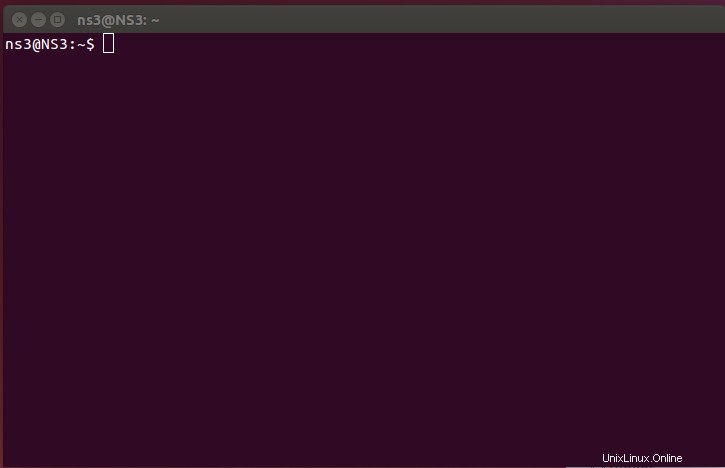
Seznam existujících úloh Cron
Abychom zkontrolovali, které crontabs aktuálně běží v našem systému, použijeme příkaz „sudo crontab –l“.

Zadejte požadované přihlašovací údaje.

Jak můžete vidět, pro tento adresář nemáme žádné crontab, protože pro tohoto uživatele root nebyl vytvořen žádný crontab.

Přidat nebo upravit úlohy Cron
K otevření crontab v našem výchozím editoru použijeme příkaz, crontab-e.

Zadejte požadované přihlašovací údaje.

Pokud používáte crontab vůbec poprvé, pak jste nuceni vybrat jeden editor.
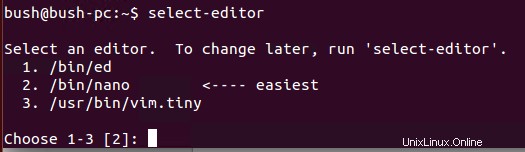
Můžete si vybrat kteroukoli z vašich přání. Zobrazí se úlohy běžící na pozadí.
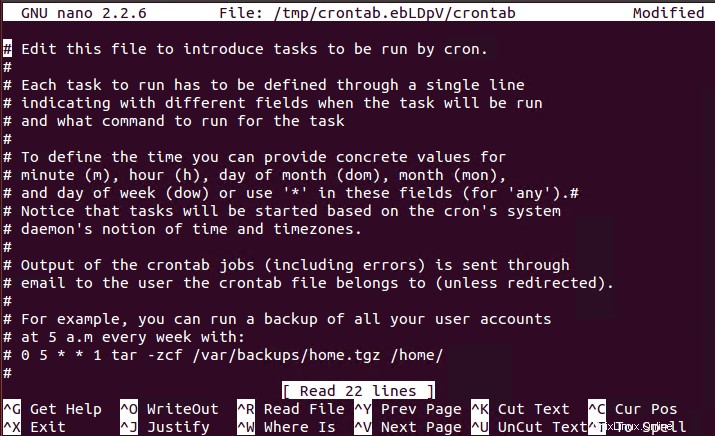
Pokud jej používáte poprvé, vyberte editor Nano. Budete moci zjistit textový editor Nano, který je identifikován hlavičkou „GNU nano“ umístěnou v horní části okna terminálu. V případě, že ne, crontab se pravděpodobně otevře v textovém editoru vi.
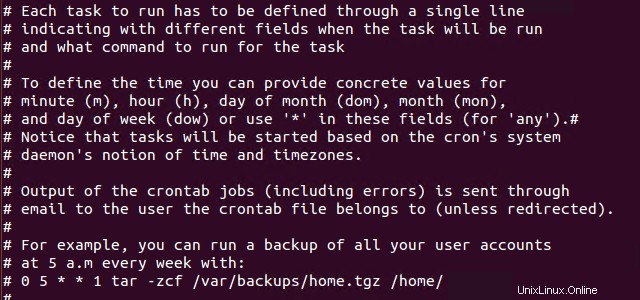
A pokud vám používání vi není příliš příjemné, snadno přestanete do vi. Po stisknutí klávesy enter jej budete moci zavřít.

Přidání nové úlohy cron
Můžeme použít klávesy se šipkami/klávesy o stránku dolů k posunu na konec souboru crontab v Nano. Všechny řádky začínající znakem # jsou „řádky komentářů“. Tyto komentáře jsou užitečné pro lidi, kteří soubory upravují, protože poskytují základní informace o jejich použití.
Řádky zapsané v souboru crontab jsou v následujícím pořadí, mají následující přijatelné hodnoty:
1) minuta (0-59)
2) hodina (0-23)
3) den (1-31)
4) měsíc (1-12)
5) pracovní den (0-6)
6) příkaz
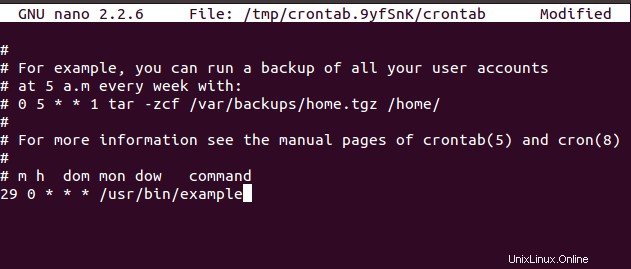
Použili jsme znak *, aby odpovídal jakékoli hodnotě. Nyní, pokud chceme, aby příkaz /usr/bin/example každý den v určitý předem definovaný čas řekl 12:30, uděláme toto. Použijeme 29 0 * * * /usr/bin/example. Máme zde nulu, protože hodina začíná nulou, ale den začíná jedničkou.
Takže takto naplánujeme konkrétní úkol.
Uložení crontab
Používáme ctrl+o za účelem uložení souboru do crontab v Nano.
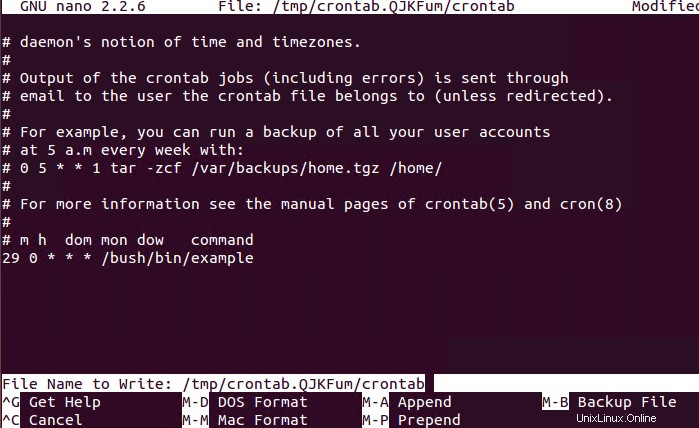
Plánování úloh Cron pomocí GUI
Krok 1:
Za tímto účelem jednoduše přejděte na příkazový řádek a zadejte následující příkaz.
sudo apt-get update && sudo apt-get install gnome-schedule
Poté se zeptá na přihlašovací údaje, jakmile je zadáme, začne se instalovat plán GNOME. Tato metoda je mnohem jednodušší, protože stačí zadat požadovaná pole. Jakmile je tedy nainstalován, můžete vidět, jak užitečné je pro vás plánování cronjobů pomocí plánování Gnome.

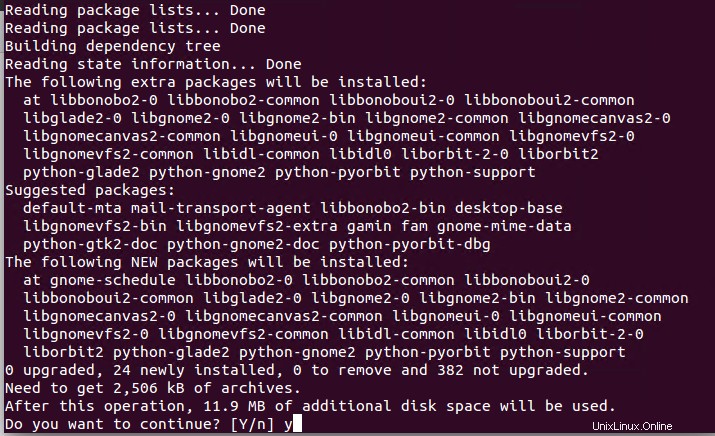
Požádá o povolení, takže pokračujte stisknutím Y.
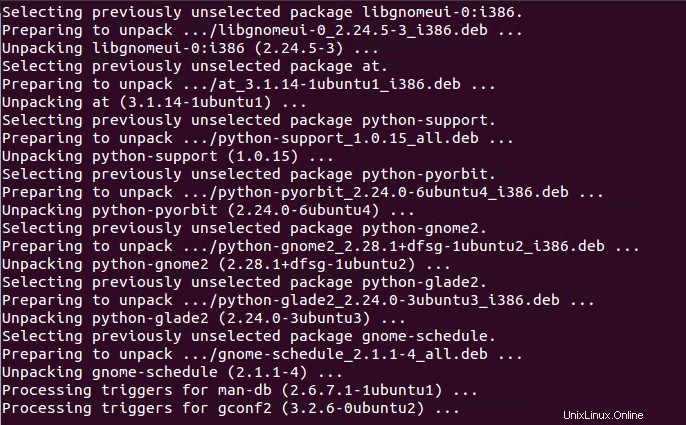
Krok 2:
Po chvíli byl plán GNOME nainstalován. Zobrazí se jako naplánované úlohy v aplikacích systému.
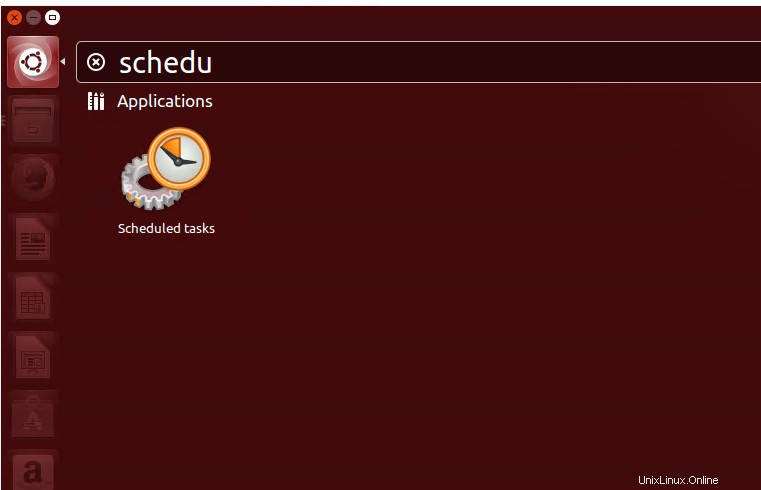
Krok 3:
Po dvojitém kliknutí se otevře okno s názvem „Konfigurovat naplánované úlohy“.
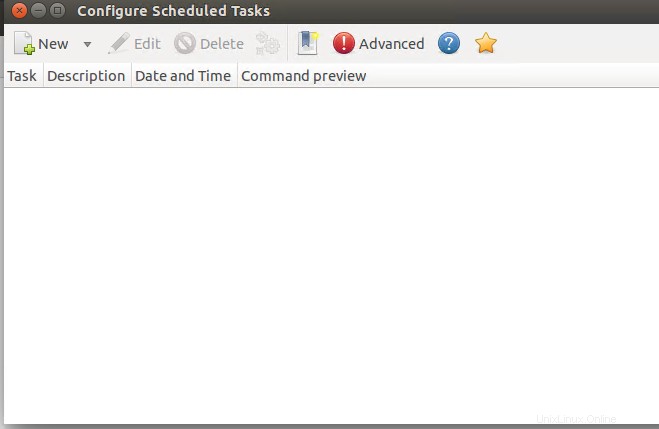
Krok 4:
Na výše uvedeném snímku obrazovky vidíme pole „Nový“. Klikněte na něj a poté z rozevírací nabídky vyberte možnost Opakovaná úloha.
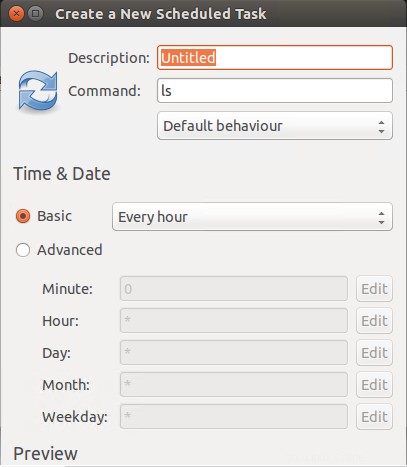
Ve výše uvedeném okně musíme vyplnit všechny požadované informace, které jsou povinné pro vytvoření nové zakázky. Tato informace bude:
- Popis úlohy (nebo název úlohy)
- Příkaz (může to být jakýkoli, který chceme spustit jako opakovanou úlohu)
- Chování (Pokud chceme omezit výstupní příkaz)
- Základní (zahrnuje informace o úloze, zda se bude spouštět každou minutu, hodinu, den, týden nebo měsíc)
- Pokročilé (to zahrnuje, pokud chceme úlohu naplánovat na předem definovaný konkrétní čas).
Když se podíváte na spodní část tohoto okna, objeví se ve spodní části nápis „Přidat jako šablonu“. znamená, že můžeme přidat úlohu jako šablonu. Pokud je to práce, pak na ní určitě můžeme založit další práce. Při vytváření úloh šablony můžeme nakonec vytvořit řadu úloh založených na této šabloně. K tomu stačí kliknout na „nový-rozbalovací seznam“ jako dříve a poté kliknout na výběr ze šablony.
Pokud chceme vytvořit úlohy cron, je ke spuštění potřeba také oprávnění sudo. Otevřeme tedy okno terminálu a poté vydáme příkaz sudo gnome-schedule . Poté naplánujeme úlohu, jak je popsáno výše.
Závěr
V tomto tutoriálu jsme probrali, jak plánovat úlohy pomocí crontab. První část tutoriálu je založena na příkazovém řádku. Zatímco druhá část ukazuje, jak udržovat cronjob pomocí GUI GNOME.